
Tai yra Kanados filmo „Epcot“ pradžia, ir tai yra pirmas dalykas, kuris man šauna į galvą, kai tik pagalvoju apie mūsų šiaurinius kaimynus. Galima sakyti, nesu šalies ekspertas. Kol nepradėjau dirbti „Android Central“, mano kanadietiška patirtis buvo „Epcot“ ir „Hetalia“. Be to, žvelgiant į Kanadą reikia daug pavydėti. Jūs turite gerą sveikatos priežiūrą, turite Justiną Trudeau, turite visą tą klevų sirupą, o Kanadoje didžiausia riaušių tikimybė yra ledo ritulio varžybos. Jei ne tos žiemos ir kiek brangesnių technologinių prietaisų ten atrodo, būčiau visa tai!
Nesvarbu, kur skambinsite savo Kanados namams, šią Kanados dieną galite parodyti pasididžiavimą pagrindiniu ekranu naudodami šią temų porą.
„Verizon“ siūlo „Pixel 4a“ tik už 10 USD per mėnesį naujose „Unlimited“ linijose
Užsklandos

Šioje kraštovaizdžio fono paveikslėlyje yra vienas fotogeniškiausių (ir garsiausių) Kanados vietinių gyventojų: Morenos ežeras. Ši idiliška scena prieš daugelį kartų buvo tapetai, nes peržiūros dienomis tai buvo vienas iš originalių „Android“ fono paveikslėlių. Ši scena buvo tokia garsi, kad anksčiau ji buvo Kanados 20 USD sąskaitoje, nors aš visą gyvenimą negaliu pagalvoti, kodėl jie norėtų ją pakeisti. Ši ekrano užsklanda yra gana paprasta, tačiau ji puikiai tinka įvairiausiems išdėstymams, o teminiai raštai ir piktogramos, kad atitiktų tą raudoną klevo lapo širdį, gražiai sujungia visą ansamblį.
Kanados širdis

Gerai, tai jausis šiek tiek klišė, tačiau šie tapetai iš tikrųjų rodo daug Kanados kultūros plokščiame, vienspalviame paplitime. Jei galite laikyti savo piktogramas ir valdiklius nuo „Maple Leaf“, ši fono paveikslėlis gali sukurti gražiai švarią temą dėl minimalių baltų valdiklių ir piktogramų.
Pažinkite Kanadą
Kaip pritaikyti savo ekrano užsklandą
Pastaba: Šios instrukcijos buvo parašytos naudojant „Android“ telefoną „Nova Launcher“, bet nustatant ekrano foną daugelyje įrenginių vyksta daugmaž to paties proceso.
- Ilgai paspauskite an atvira erdvė pagrindiniame ekrane.
- Palieskite Užsklandos.
-
Palieskite Pasirinkite vaizdą.

- Pasirinkite savo atsisiųsti ekrano užsklanda.
- Fonas turėtų būti automatiškai centruotas, todėl palieskite Nustatyti ekrano foną.
-
Palieskite pagrindinis ir užrakinimo ekranas.
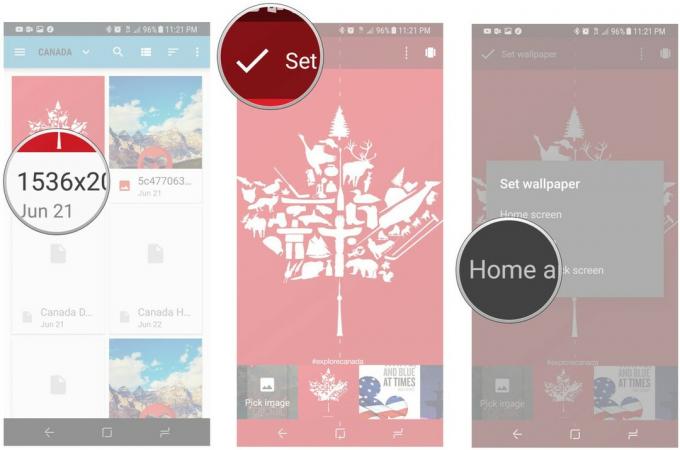
Piktogramų paketai
Abiejose temose išdėstykite pagrindinio ekrano piktogramas aplink pagrindinę ekrano fono emblemą. aš naudojau antrinio tinklelio padėties nustatymas „Nova Launcher“, kad mano pagrindinio ekrano piktogramos būtų išdėstytos švelniai pasvirusioje tinklelyje.

Glim yra nuostabiai Medžiagos pakuotė su tiek a Laisvas ir mokama versiją, ir tai yra spalvų variantų vaivorykštė populiariausioms programoms, pradedant sistemos programomis ir „Google“ programomis, baigiant trečiųjų šalių programomis, tokiomis kaip „Facebook“ ir „Netflix“. Jame taip pat yra šimtai šimtų pakaitinių piktogramų. Švenčių temoms naudojau „Glim“ spalvų variantų piktogramas, žavinga BB-8 temair kelios kitos per metus.
„Canada Heart“ temai šiame pakete naudosime raudonas varianto piktogramas, todėl jums taip pat reikės pagrindinio ekrano paleidimo priemonės, palaikančios atskiras pasirinktines piktogramas, tokias kaip mūsų mėgstamiausia teminius paleidimo įrenginius.

„Naršyk Kanadą“ grįšime prie dar vieno mano mėgstamiausių piktogramų paketo. Yra daug baltų piktogramų paketų, tačiau nedaugelis turi stilių ir daugybę palaikomų piktogramų kaip Randlio Whiconsas. Šis paketas leis jūsų programos piktogramoms meistriškai įsilieti į ekrano foną, tačiau jei jums reikia piktogramų, kurios tapatoje sutampa su balta spalva, apsvarstykite Zwartas, Whicon's dark doppelganger, jei norite nustatyti pasirinktinę piktogramą arba dvi juodas, kad būtų kontrastas.
Kaip nustatyti piktogramų paketą
- Atviras Whicons (arba Glim Kanados širdžiai).
- Palieskite trijų eilučių meniu viršutiniame kairiajame kampe.
-
Palieskite Taikyti.

- Palieskite jūsų paleidimo priemonė.
-
Palieskite Gerai apie Taikyti, atsižvelgiant į paleidimo priemonę.

Jei jūsų paleidimo priemonė nėra įtraukta į 4 veiksmą, paleidimo priemonė gali būti nepalaikoma. Patikrinkite piktogramų paketo nustatymus konkrečiame paleidimo įrenginyje ir apsvarstykite, ar jūsų paleidimo priemonė nepalaikoma naudojant kitą paleidimo priemonę.
Kaip pritaikyti individualias individualias piktogramas
- Ilgai paspauskite piktogramą, kurią norite pakeisti.
- Palieskite Redaguoti.
-
Palieskite piktogramos langas pakeisti piktogramą.

- Pasirinkite Glim.
- Palieskite atidarykite programą piktogramą viršutiniame dešiniajame ekrano kampe, kad patektumėte į „Glim“ piktogramų parinkiklį.
-
Ieškokite norimos naudoti programos piktogramos naudodami paieškos juosta ekrano viršuje.

- Palieskite norima raudona piktograma.
- Palieskite padaryta.
-
Pakartokite 1–8 veiksmus su kiekviena doko piktograma.

Valdikliai
Valdikliai gali pridėti papildomų funkcijų jūsų pagrindiniame ekrane, tuo pačiu išlaikydami daiktus gražius. Mes turime įvairių valdiklių, kurie gali veikti kartu su mūsų tapetais ir piktogramomis.
„Google“ paieškos juostos valdiklis
Jei „Google“ paieškos juosta atitiktų jūsų ekrano foną, jūsų tema gali būti puikus spalvų pasirinkimas taip pat suteikdamas jums dar vieną nuorodą į „Google“ paiešką arba priminimą apie tą naują „Google“ dabar puslapis „Nova Launcher Beta“ pridėta neseniai.
- Ilgai paspauskite a tuščia vieta pagrindiniame ekrane.
- Palieskite Valdikliai.
-
Pagal „Nova Launcher“ paspauskite ir vilkite Greitosios paieškos juosta norimą vietą pagrindiniame ekrane.

- Ilgai paspauskite naująjį paieškos valdiklis kol pasirodys meniu.
- Palieskite Keisti dydį.
-
Vilkite kairįjį valdiklio kraštą į kairįjį ekrano kraštą. Jei norite, kad būtų rodoma data ir laikas, vilkite dešinįjį valdiklio kraštą į dešinįjį ekrano kraštą.

- Ilgai paspauskite naująjį paieškos valdiklis kol pasirodys meniu.
- Palieskite Redaguoti.
-
Dalyje „Baro stilius“ palieskite piliulę (paskutinis variantas).

-
Palieskite Juostos spalva. 11a. Norėdami naršyti Kanadą, palieskite baltas. 11b. Kanados širdžiai palieskite daugiau spalvų (apskritimas su trimis taškais).

- Kanados širdyje įveskite # cc303b.
- Palieskite Gerai.
-
Kai tenkinsitės pasirinkta spalva, palieskite varnelė viršutiniame kairiajame ekrano kampe.

Jei naudojatės „Explore Canada“, džiaugiuosi galėdamas jums pasakyti, kad „Action Launcher“ „Quicktheme“ leis lengvai nustatyti „Quickbar“ savo temai. „Quicktheme“ Kanados širdyje nuolat praleido raudoną spalvą, tačiau vis tiek galite nustatyti kitą „Quickbar“ spalvą arba naudoti kitą paleidimo priemonę.
- Atviras Veiksmo nustatymai.
- Palieskite „Quicktheme“.
-
Palieskite Paieškos laukelis.

- Palieskite Medžiagos šviesa.
-
Palieskite Gerai.

1Weather valdiklis
1 Orai yra graži, materiali, moderni orų programa su nuostabiu išdėstymu ir geriausiais prakeiktais orų valdikliais „Android“. Jie gražiai keičiasi įvairiuose pagrindiniuose ekranuose, jie gali susilieti ar išsiskirti praktiškai lengvai, ir jie pateikiami pusšimčiu formatų, atsižvelgiant į jūsų orui svarbius prioritetus. Čia naudosime skirtuką su valdikliu, kad galėtume pažvelgti į prognozę į priekį neatidarydami pagrindinės programos.
- Ilgai paspauskite an atvira erdvė pagrindiniame ekrane.
- Palieskite Valdikliai.
-
Paspauskite ir vilkite 1 „Weather“ skirtukų valdiklis į norimą vietą pagrindiniame ekrane.

- Parodytame valdiklio nustatymų lange palieskite Fono spalva.
-
Palieskite Skaidrus.

- Palieskite Piktogramų rinkinys.
- Palieskite Balta.
-
Palieskite Akcentas.
 9a. Palieskite baltas skirta „Naršyti Kanadą“. 9b. Palieskite tamsiai raudona už Kanada Heart.
9a. Palieskite baltas skirta „Naršyti Kanadą“. 9b. Palieskite tamsiai raudona už Kanada Heart. -
Palieskite padaryta.

- Ilgai paspauskite naująjį orų valdiklis kol pasirodys meniu.
- Palieskite Keisti dydį.
-
Vilkite jūsų valdiklio kraštai norėdami padidinti valdiklio dydį pagal savo skonį.

Muzikos valdikliai
„Naršyti Kanadą“ Visuotinės muzikos valdiklis suteikia švarų skaidrų valdiklį, kurį lengva nustatyti ir juo lengva mėgautis.
- Atviras Visuotinės muzikos valdiklis.
- Palieskite Atidarykite pranešimų prieigos nustatymus.
-
Slinkite perjungiklį šalia Visuotinės muzikos valdiklis į Įjungta.

- Visuotinės muzikos valdiklyje pagal 4x1 valdiklio stilių palieskite Aišku.
- Ilgai paspauskite an atvira erdvė pagrindiniame ekrane.
-
Palieskite Valdikliai.

- Pagal Visuotinės muzikos valdiklis, paspauskite ir palaikykite Visuotinės muzikos valdiklis 4x1 valdiklis.
- Vilkite Visuotinės muzikos valdiklis 4x1 valdiklis valdiklį į norimą vietą pagrindiniame ekrane.
-
Atleiskite valdikliui leisti jį įkelti.

- Ilgai paspauskite naująjį muzikos valdikliui kol pasirodys meniu.
- Palieskite Keisti dydį.
-
Vilkite valdiklio kraštai pakeisti dydį pagal savo skonį.
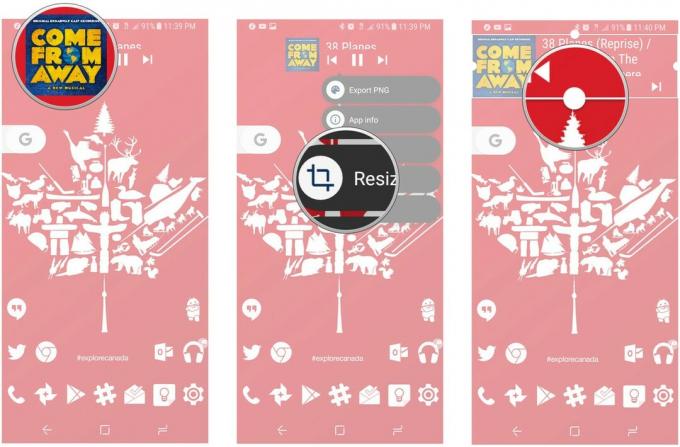
Kanados širdyje „Ubiquity“ valdiklis veiktų, tačiau galime pritaikyti iki 11 dalykų naudodami pasirinktinį atspalvį Medžiagos muzikos komponentas dėl KWGT. Prieš pradėdami atsisiųskite Kanados širdies muzikos valdiklio išankstinis nustatymas ir nukopijuokite jį į aplanką „Kustom / widgets“.
- Ilgai paspauskite an atvira erdvė pagrindiniame ekrane.
- Palieskite raštai.
-
Pagal KWGT paspauskite ir vilkite KWGT 4x2 į pagrindinio ekrano viršų.

- Ilgai paspauskite savo naujas valdiklis kol pasirodys meniu.
- Palieskite Keisti dydį.
-
Vilkite valdiklio kraštai iki ekrano kraštų.
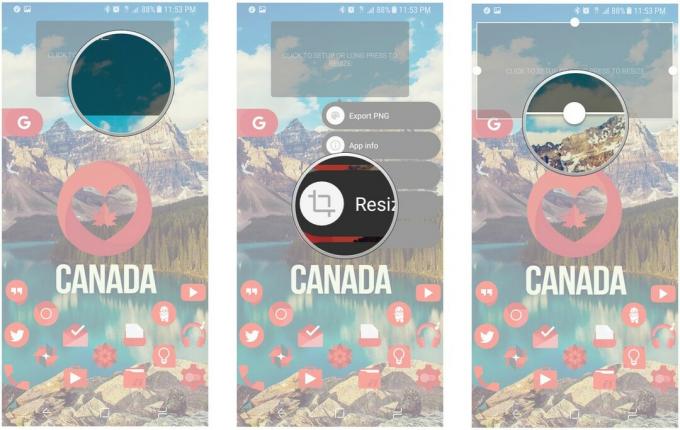
- Palieskite naujas valdiklis ją sukonfigūruoti.
- Palieskite Eksportuota.
-
Palieskite Kanados širdies muzikos valdiklis.

- Palieskite Sluoksnis.
- Palieskite + ir - piktogramos, kad sureguliuotumėte muzikos komponento mastelį, kol albumo iliustracija bus lygi kairiajam dėžutės kraštui.
-
Palieskite Sutaupyti, diskelio piktograma viršutinėje dešinėje ekrano juostoje.
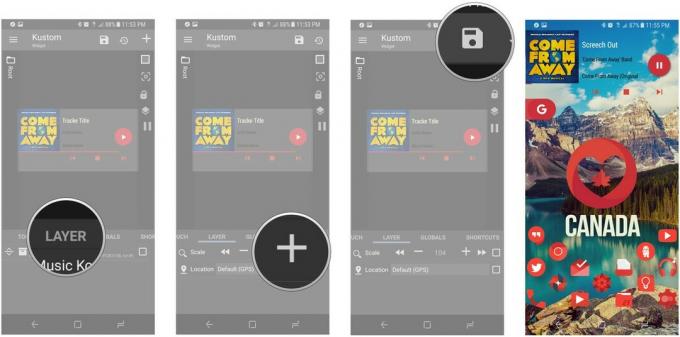
Viskas! Šiemet yra 150-asis Kanados gimtadienis, todėl švęskite ją garsiai ir didžiuodamiesi šia tema!
🇨🇦

Tai geriausios belaidės ausinės, kurias galite įsigyti už kiekvieną kainą!
Geriausios belaidės ausinės yra patogios, puikiai skamba, nekainuoja per daug ir lengvai telpa kišenėje.

Viskas, ką reikia žinoti apie PS5: išleidimo data, kaina ir dar daugiau.
„Sony“ oficialiai patvirtino, kad dirba su „PlayStation 5“. Čia yra viskas, ką iki šiol apie tai žinome.

„Nokia“ išleidžia du naujus biudžetinius „Android One“ telefonus, kurių kaina mažesnė nei 200 USD.
„Nokia 2.4“ ir „Nokia 3.4“ yra naujausi „HMD Global“ biudžetinių išmaniųjų telefonų asortimento papildymai. Kadangi jie abu yra „Android One“ įrenginiai, garantuojama, kad jie gaus du pagrindinius OS atnaujinimus ir įprastus saugos atnaujinimus iki trejų metų.

Pagardinkite išmanųjį telefoną ar planšetinį kompiuterį naudodami geriausius „Android“ skirtus piktogramų paketus.
Galimybė pritaikyti savo įrenginį yra fantastiška, nes tai padeda padaryti jūsų prietaisą dar labiau „savo“. Turėdami „Android“ galią, galite naudoti trečiųjų šalių paleidimo priemones, kad pridėtumėte pasirinktines piktogramų temas, ir tai tik keletas mūsų mėgstamiausių.
